でもポケットwifiじゃなくて、スマホひとつでシンプルにしたい、と考えている方向けの情報です。この記事は、SIMカードを自分で設定してご自身のスマホを不自由なく使えるようにするための記事です。
ただ、設定についてなにか問題が起きても責任は取れないので自己責任でお願いいたします。
不安な方は、現地でのポケットwifiを調達するのが良いですよ!
SIMカードはどこで売っているの?
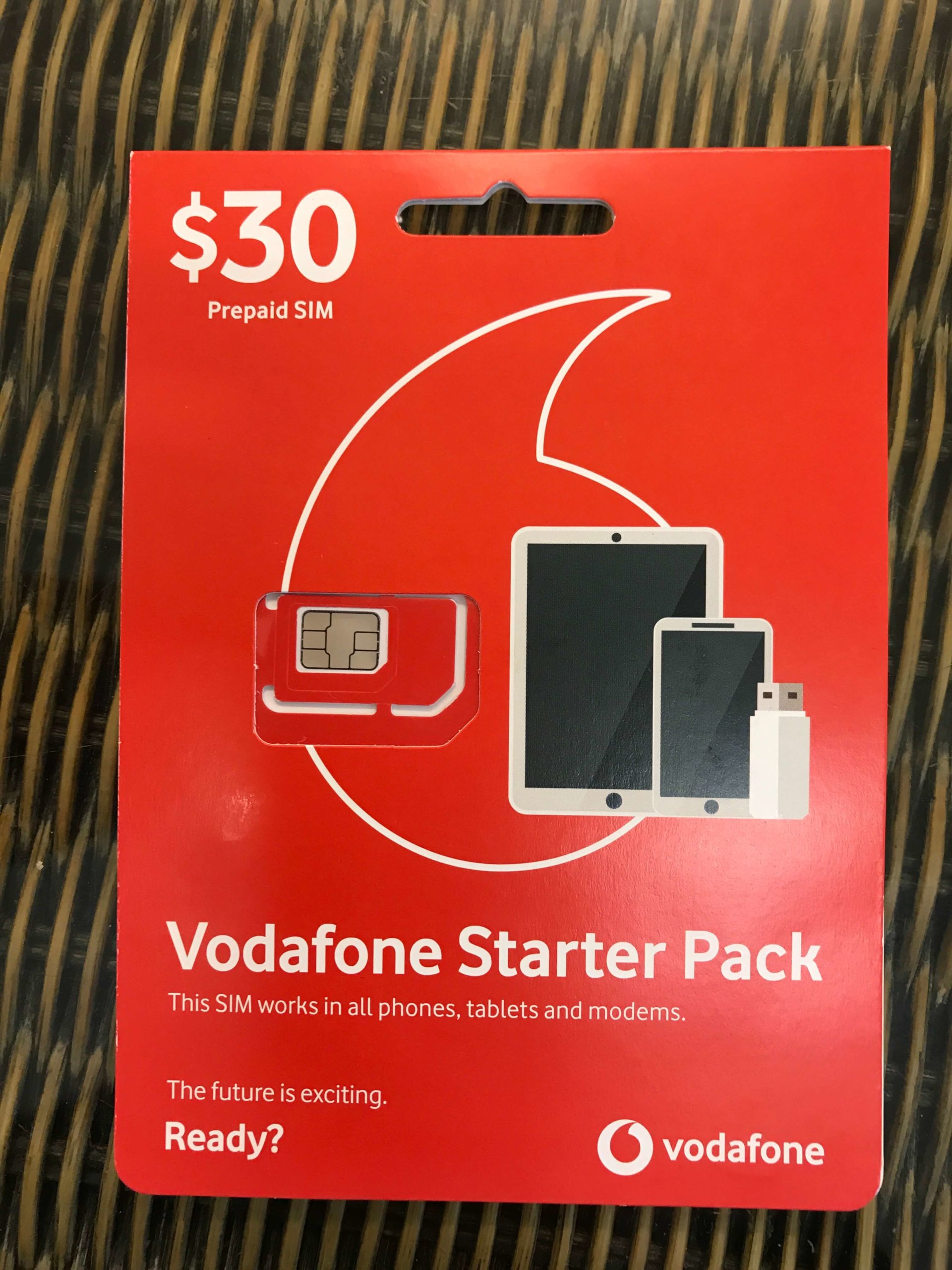
ケアンズ空港でもSIMカードは売っていますが、定価のままなのであまりお得感がありません。
ケアンズ現地ではコールスやウルワースといったスーパーがあります。長く滞在される方は、必ず一度は足を運ぶかと思います。
実はこれらのスーパーは毎週セールを行っております。というか、決まってます。
水曜日にセール内容が切り替わるため、火曜日に足を運び半額になっている商品はすぐにゲット!
なんてのがおすすめですね。
めぼしいものがなければ、水曜日にもう一度足を運ぶのが、お得に買物をするコツです。
そのセールの中にSIMカードが含まれていることがよくあります。
通常、30ドルで28GBから35GBのデータ通信ができるプリペイド式のSIMカードが販売されていますが、セール中は半額や10ドル!? なんてことも!
なので、タイミングよくゲットできたらとってもラッキーです。
あとはうまく設定ができればってところですね。
基本的には、販売しているところで設定方法もサポートしてくれますが、もちろん英語になります。
ですので、英語が話せない方にとってはいささかハードルが高いですね。。。
販売しているSIMカードについて
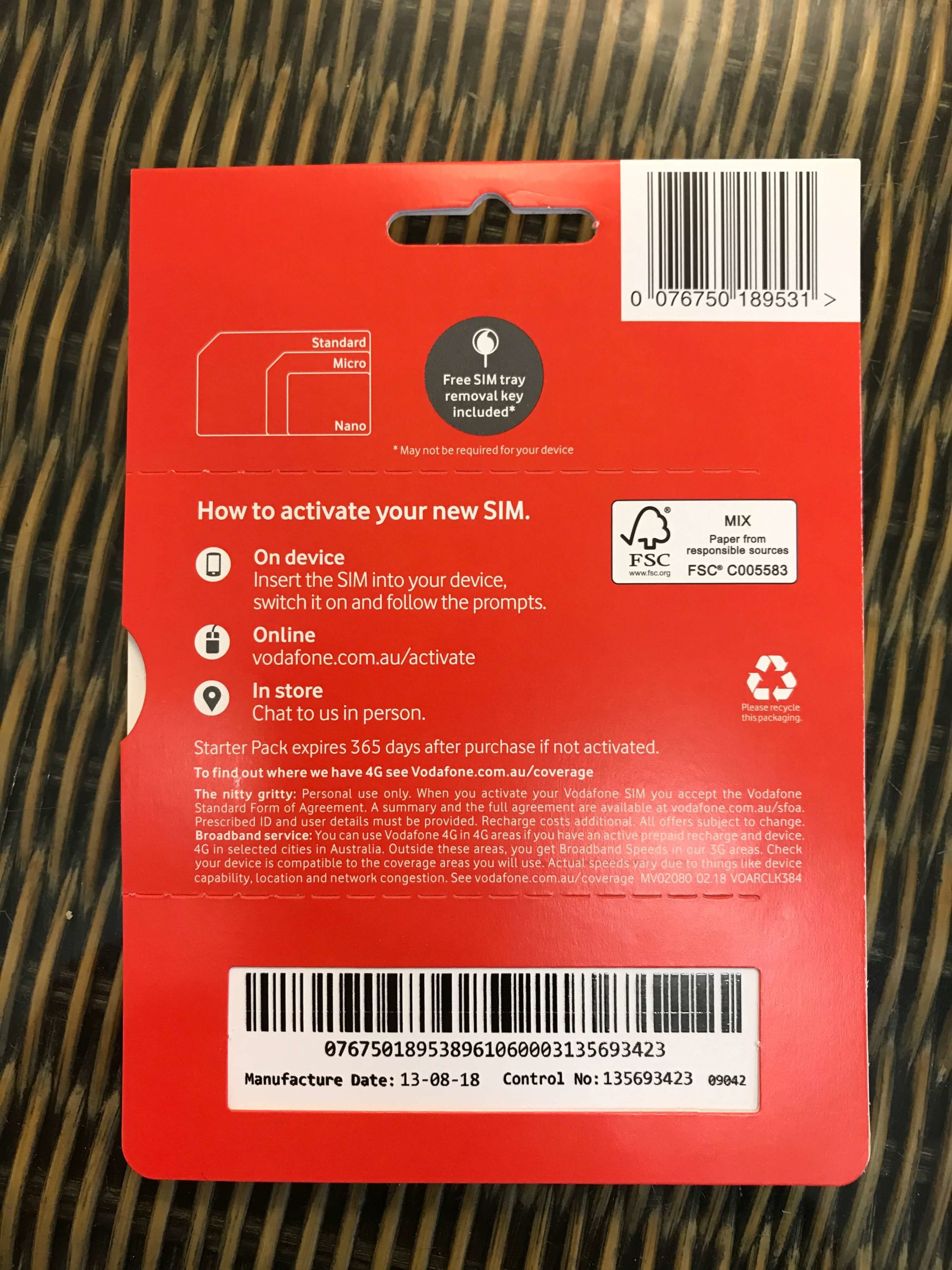
日本で言うドコモ、au,ソフトバンク的な位置づけに
Optus、Telstra、Vodafoneがあります。
今回はVodafoneを例に設定方法を解説いたします。
その前に、使用できる前提条件があるため、しっかり確認しておきましょう。
前提条件は下記の3点です。
①使用しているスマートフォンがSIMロック解除済みであること
②iOS(iPhone)とアンドロイド端末では設定方法が異なること
③パスポート情報もしくはクレジットカード情報が必要
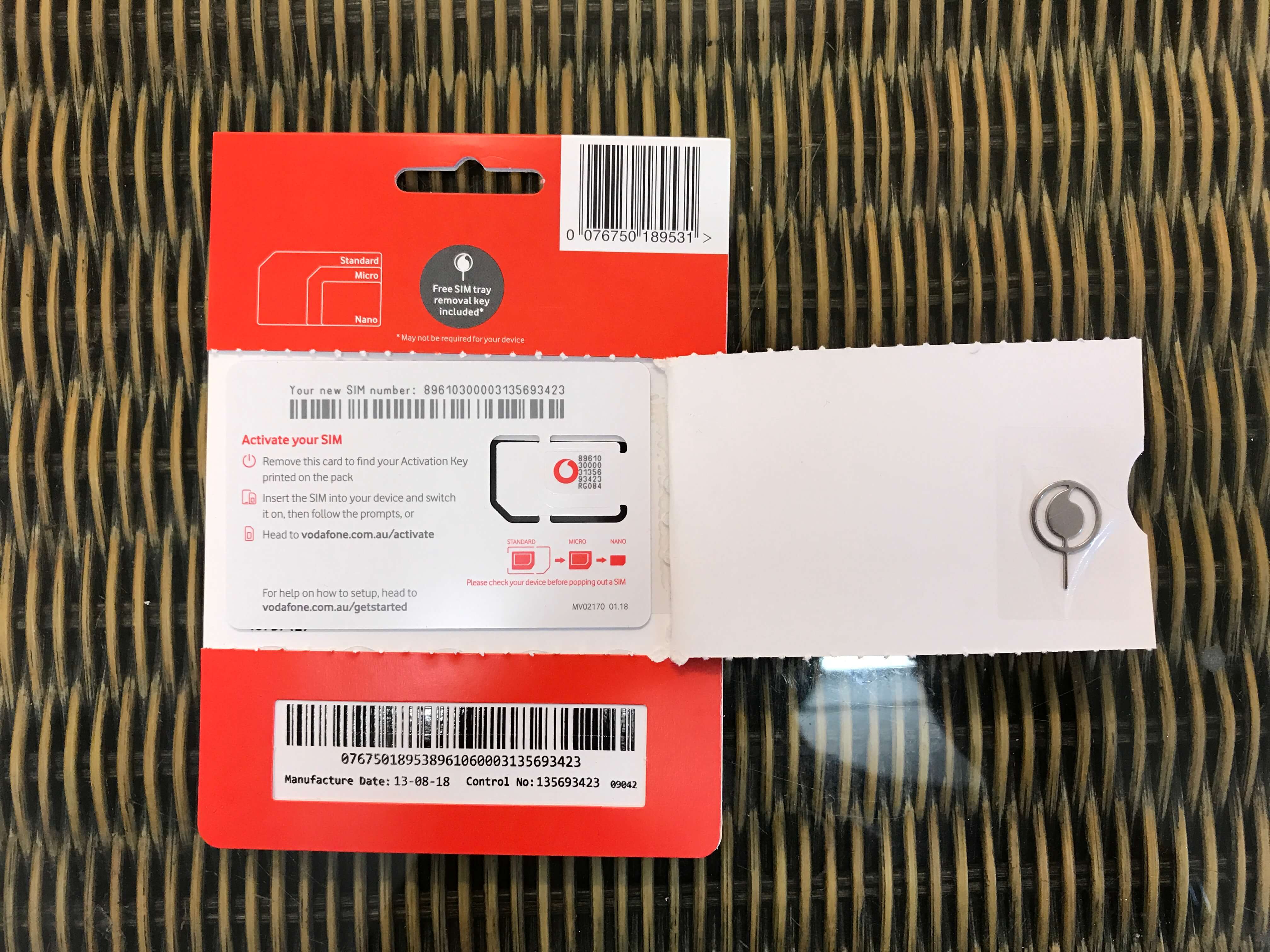
こんな感じでSIMカードのパッケージがあります。
パッケージの中にはSIMカードのホルダーを出すピンとSIMカードがあります。
SIMカードはサイズによって切り出す大きさが変わるためパキッとやらないように気をつけてください。
ここでサイズを間違えると、いろいろ大変になります。。
Vodafone SIMカードの設定について

初期設定(アクティベート)はiPhone,アンドロイド端末に違いはありません。
まずは端末にSIMカードを挿しましょう。
この時、装着しているSIMカードと同じサイズに切り取るようにしてください。
あと、装着していたSIMカードは無くさないようにね。
日本に戻った時に必要になります。
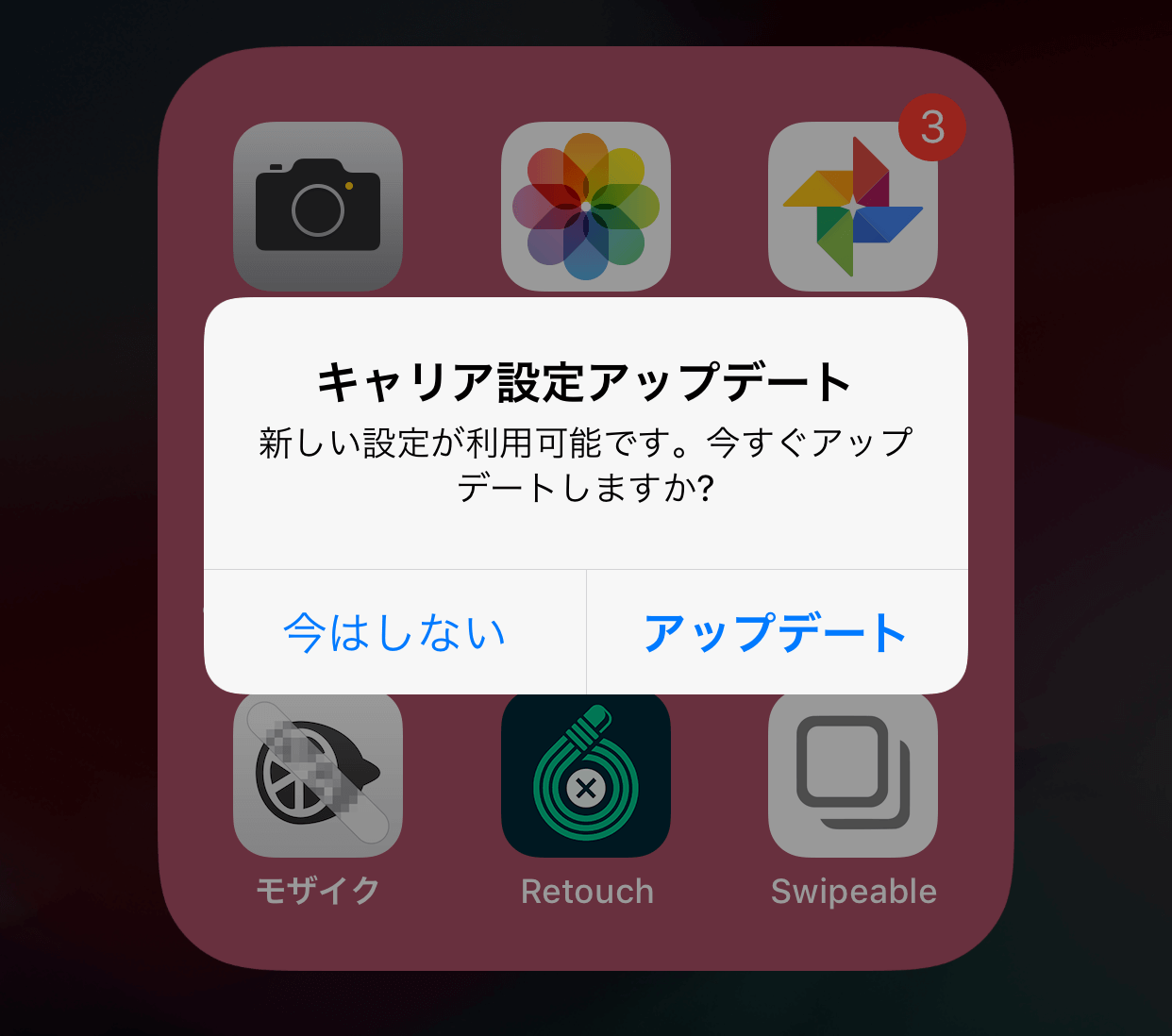
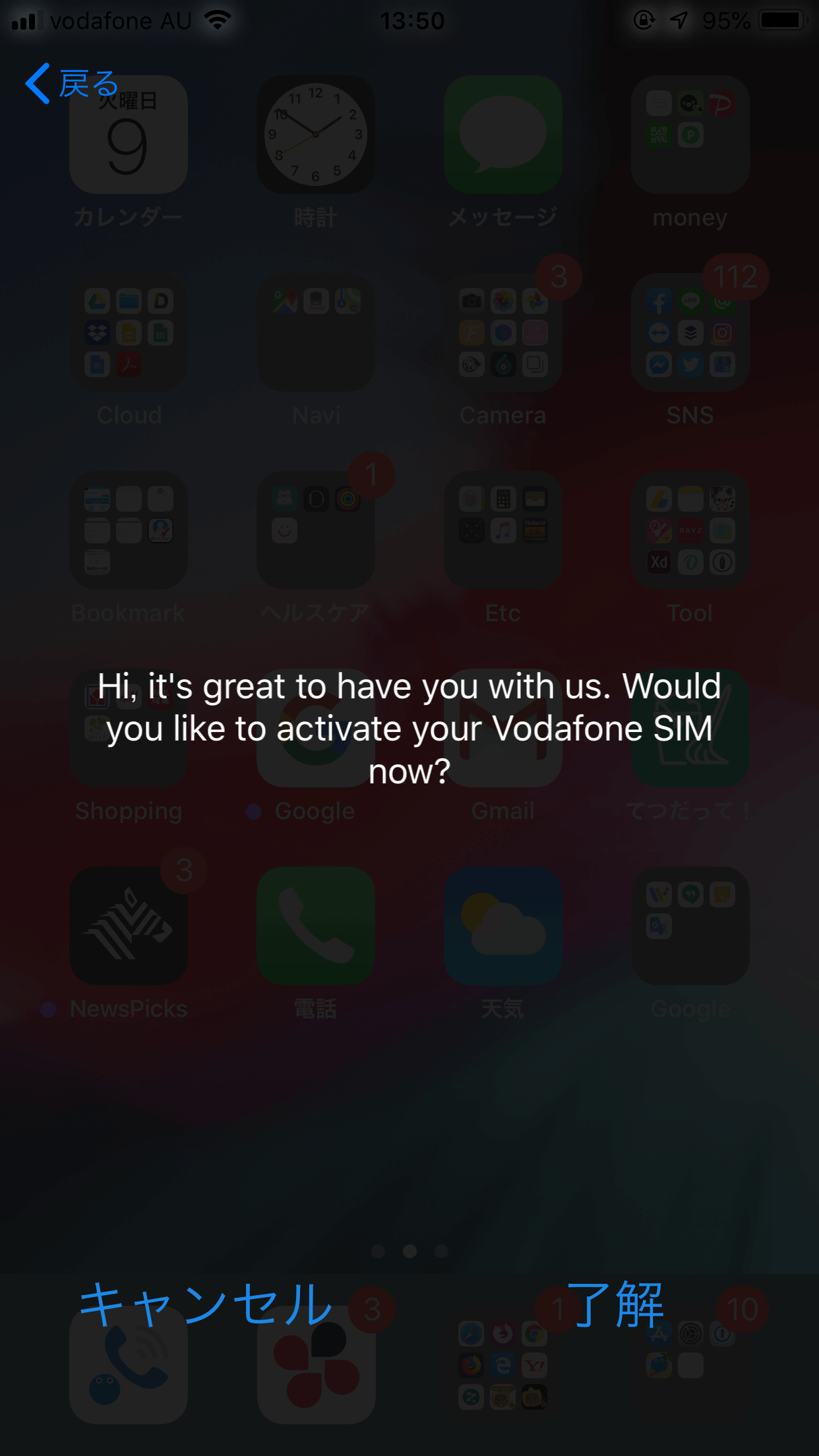
スマホに購入したSIMカードを挿入すると、iPhoneの場合はキャリアアップデートのメッセージが表示されますので、「アップデート」を押します。
場合によっては、Vodafone SIMと画面が暗くなってActivate SIMなどの白文字が表示されますが、右下の「了解」を押してください。
※wifi環境が無くてもセットアップはできますが、wifi環境で行うほうがスムーズで早いです。
SIMカードにもアクティベートのためのリンクURLが記載されておりますが、こちらにも記載しておきます。
パッケージに記載のアクティベートリンクURLはこちらです。
https://vodafone.com.au/activate
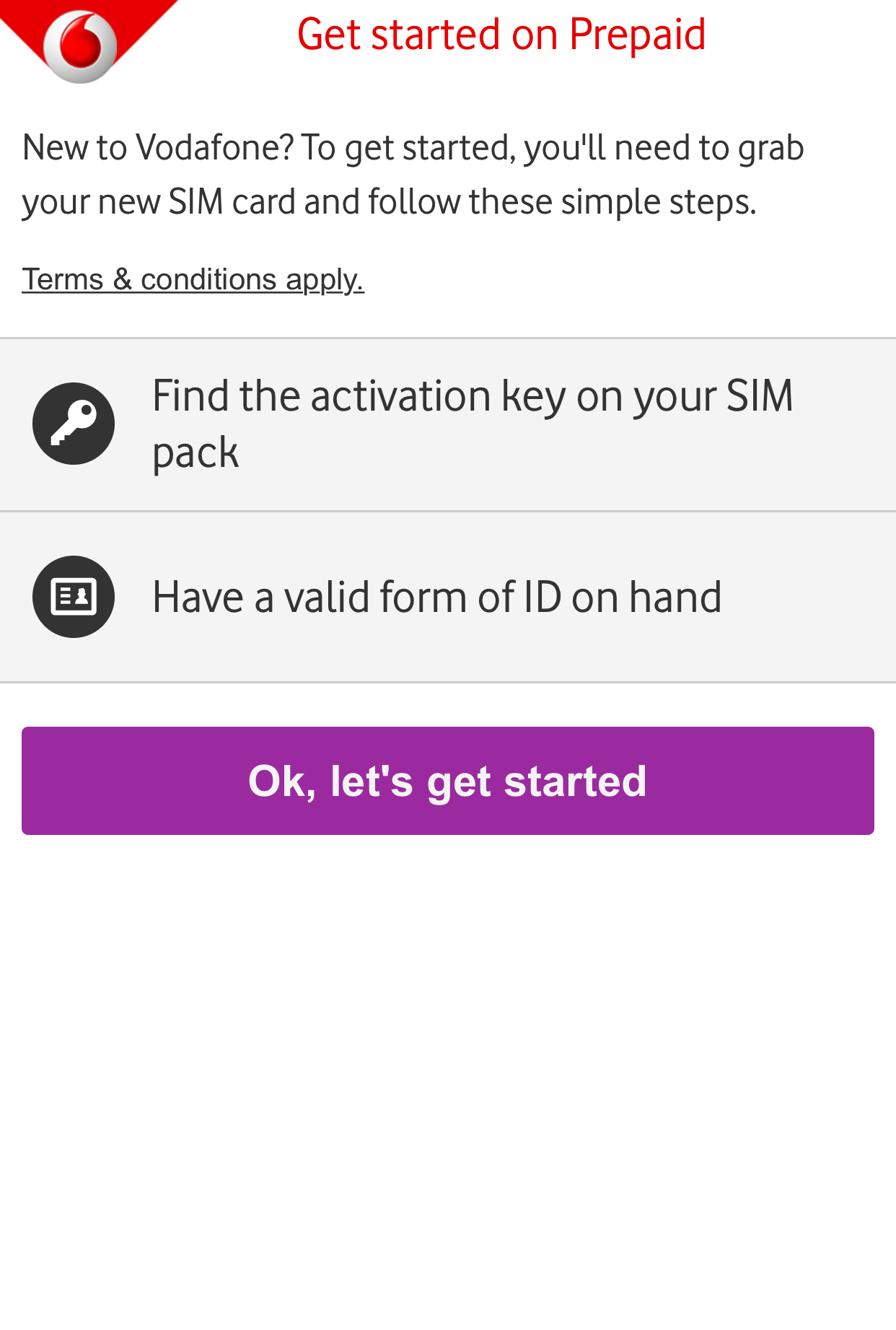
1.Get started on Prepaid
アクティベートページに入ると、SIMカードのパッケージと、登録しようとしているあなたのID(パスポート情報)を準備しておいてね! ということが記載されています。
基本的に問題ないはずなので、「Ok,let’s get started」を押します。
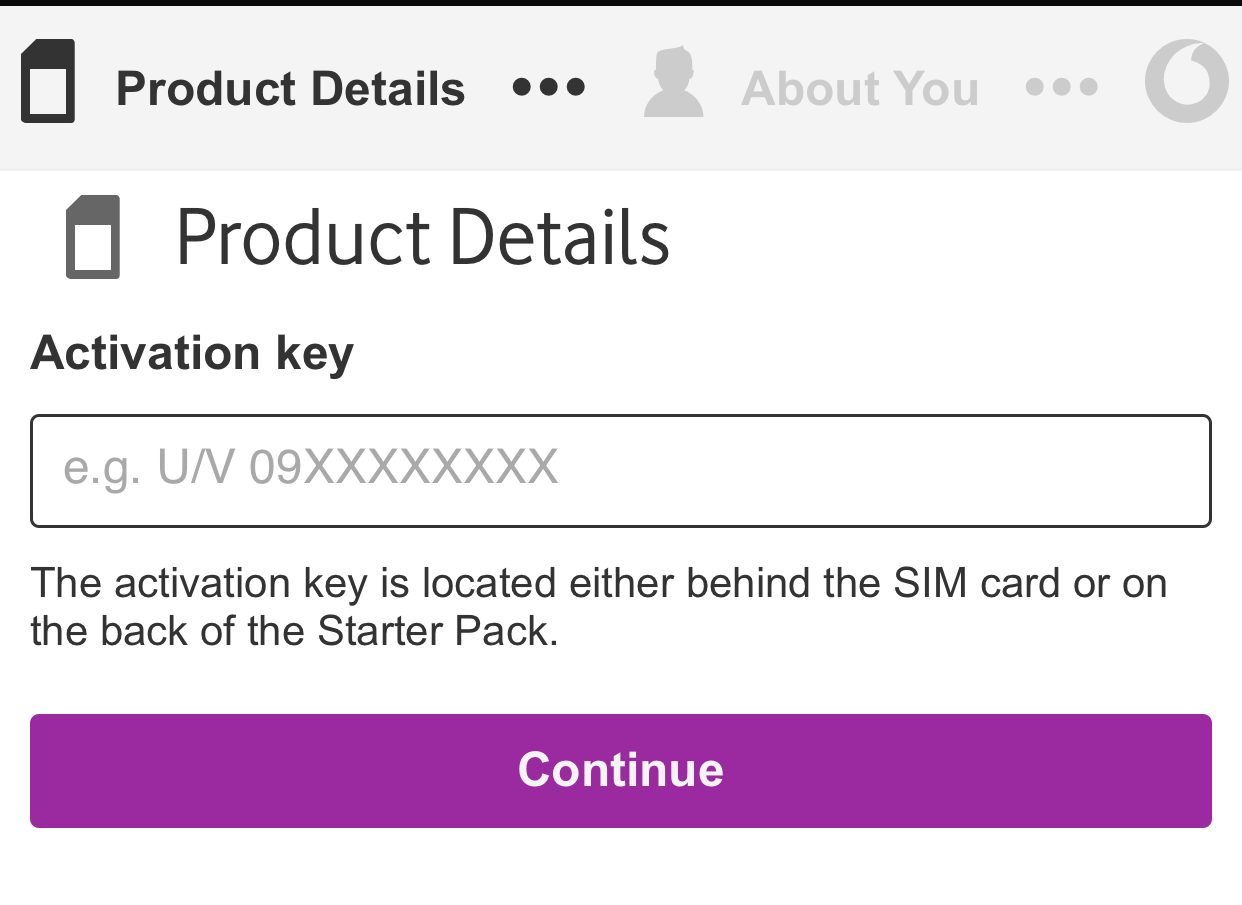
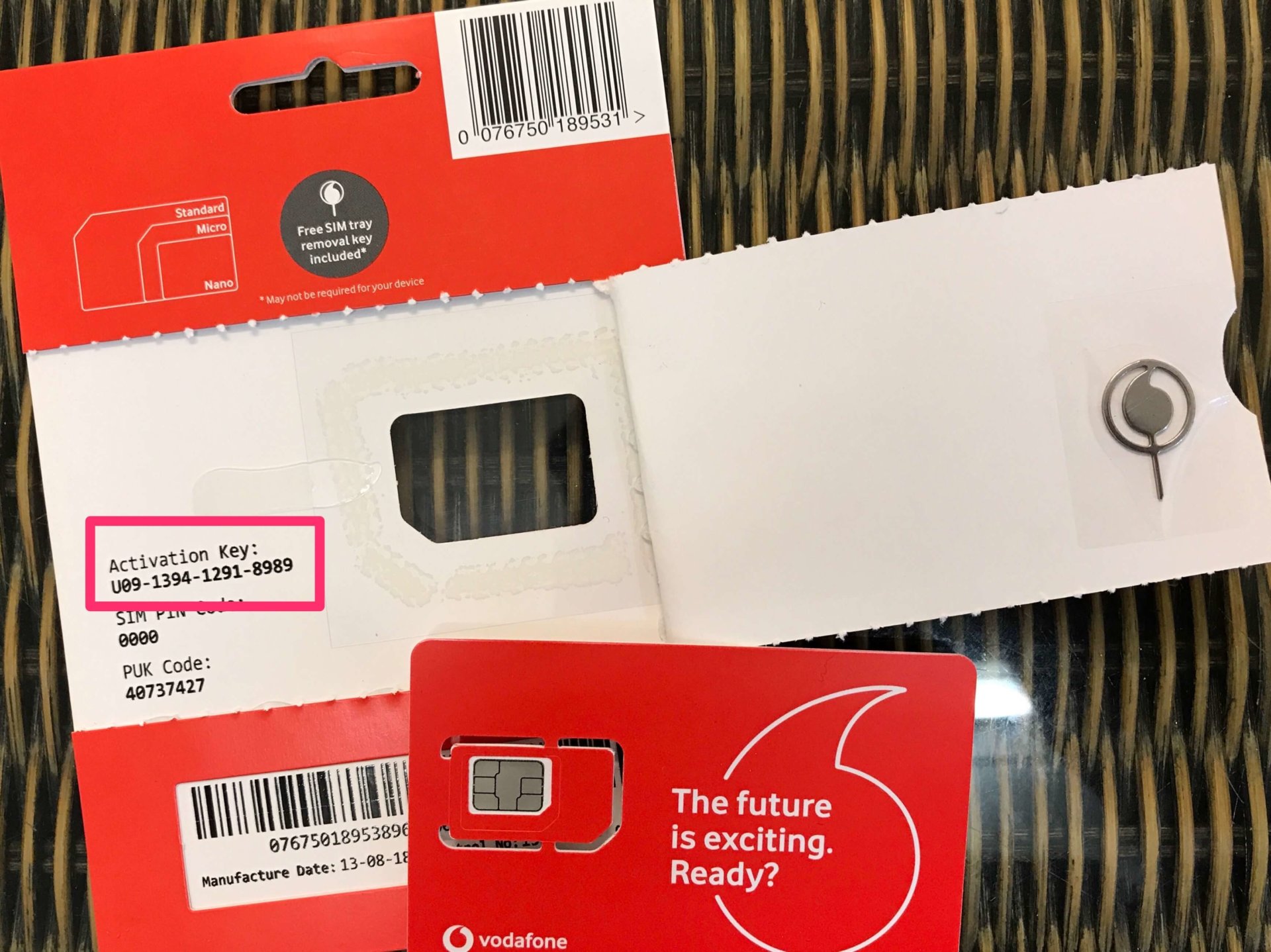
2.Product Details(Activation keyの入力)
アクティベーションキーの入力をします。
アクティベーションキーはSIMカードのパッケージ内にあるカードに記載があります。
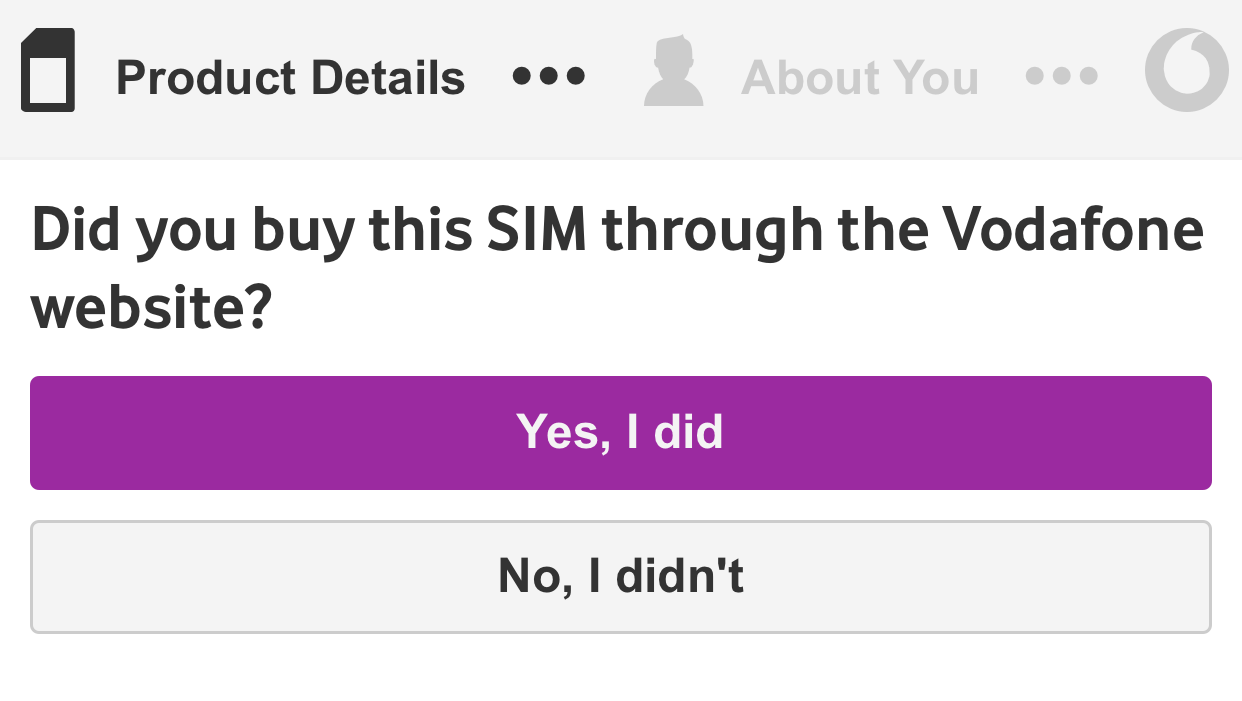
Did you buy this SIM through the Vodafone website?
このSIMカードをボーダフォンのWebサイトで購入しましたか? という質問ですので、「No, I didn’t」を選択します。
Webサイトで購入している場合は「Yes, I did」を押して、画面の案内に従って進めてください。
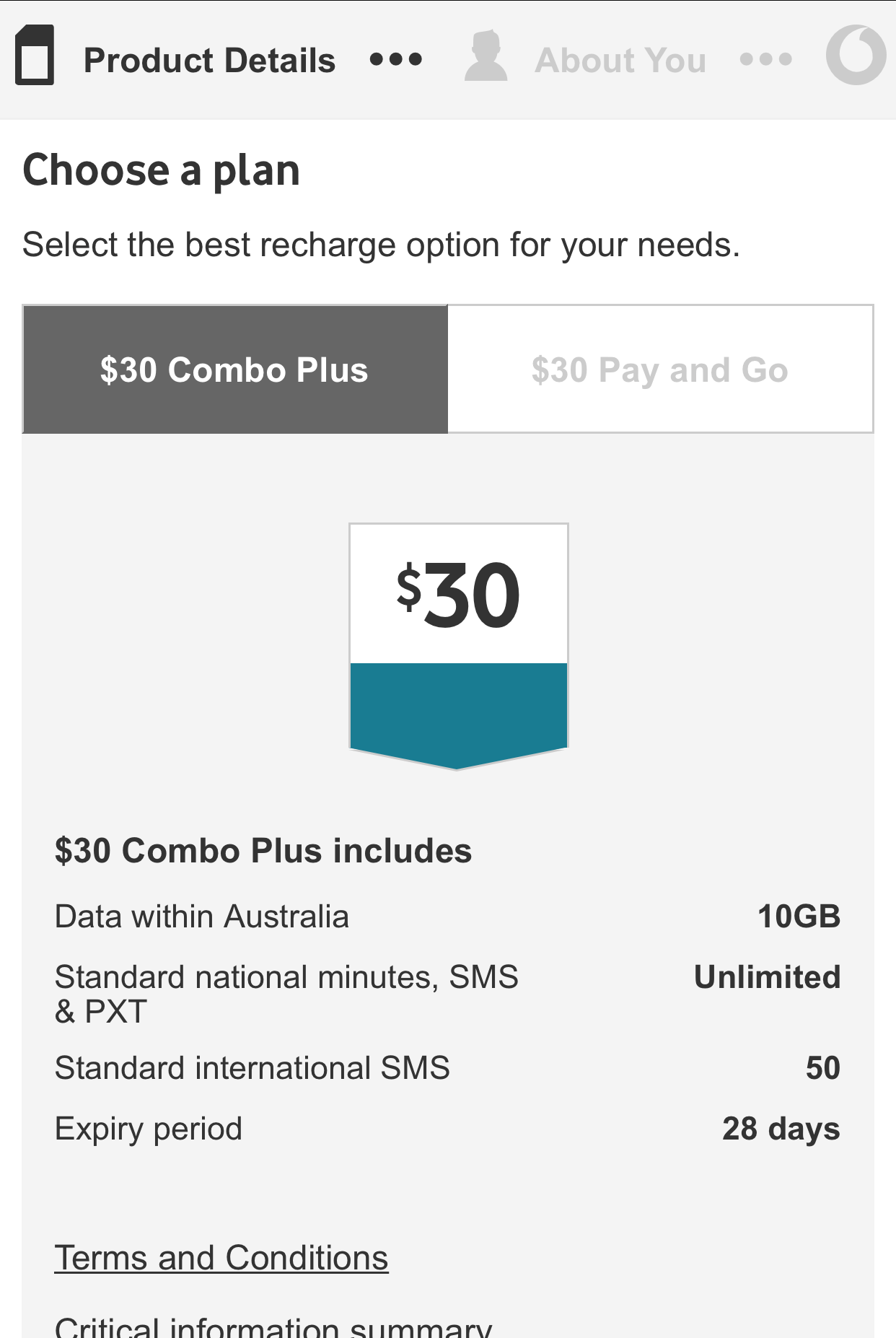
Choose a plan
購入したSIMカードのプランを選択します。
SIMカードのプランはパッケージを確認してください。
今回の例では、30ドルのプリペイドプランですので、$30のものを選択します。
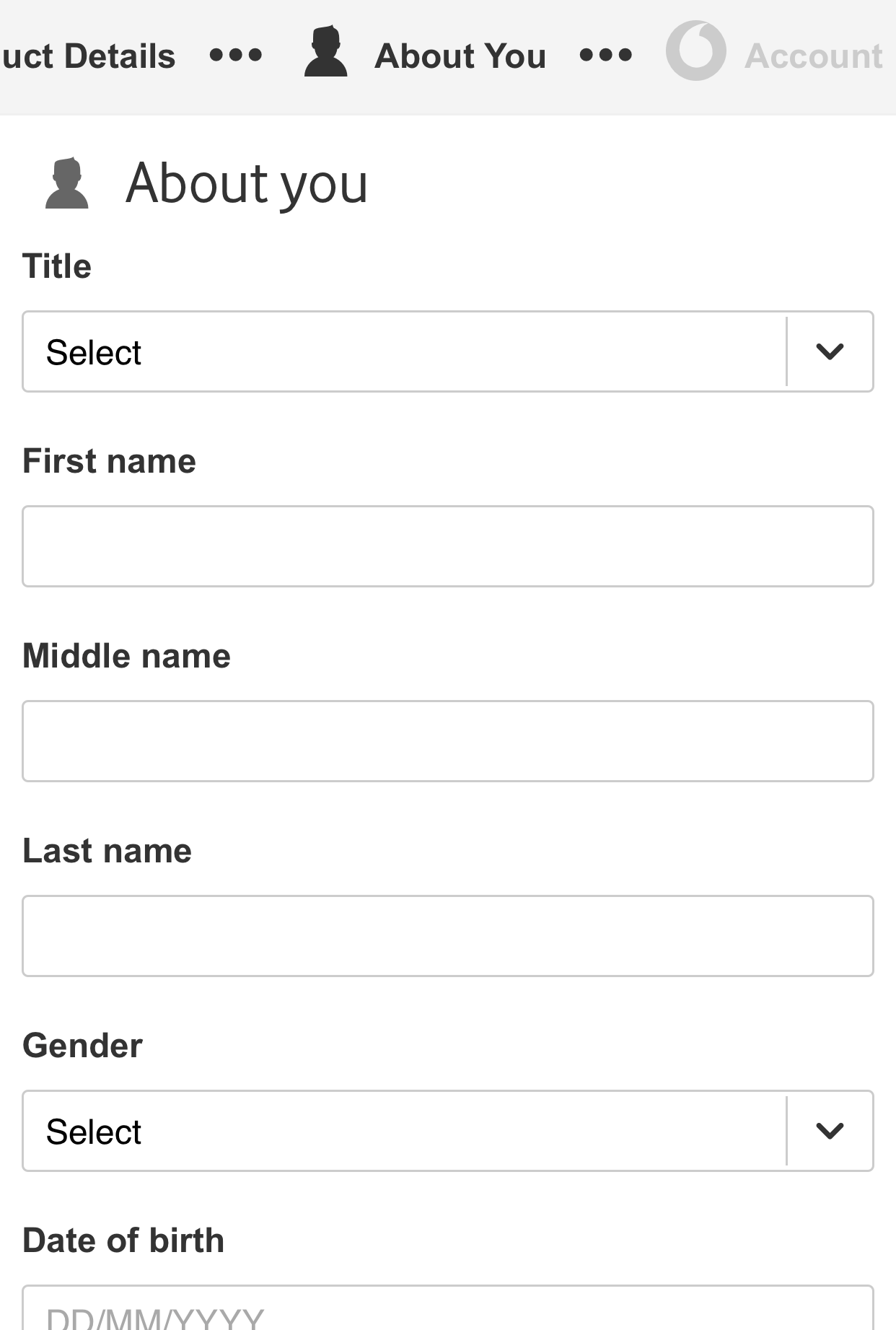
3.About You
SIMカードを使う方の情報を入力します。
後にパスポート情報も入力するため、適当に入力してしまうと認証が通らず時間がかかりますのでご注意ください。
※パスポート内容と合わせておくことがポイントです。
First Nameは下の名前。Last Nameが名字です。
ローマ字(パスポートの記載に合わせてください)
結構、どっちだっけ? ってなりますよね。
Date of Birthは日付/月/年の順番です。
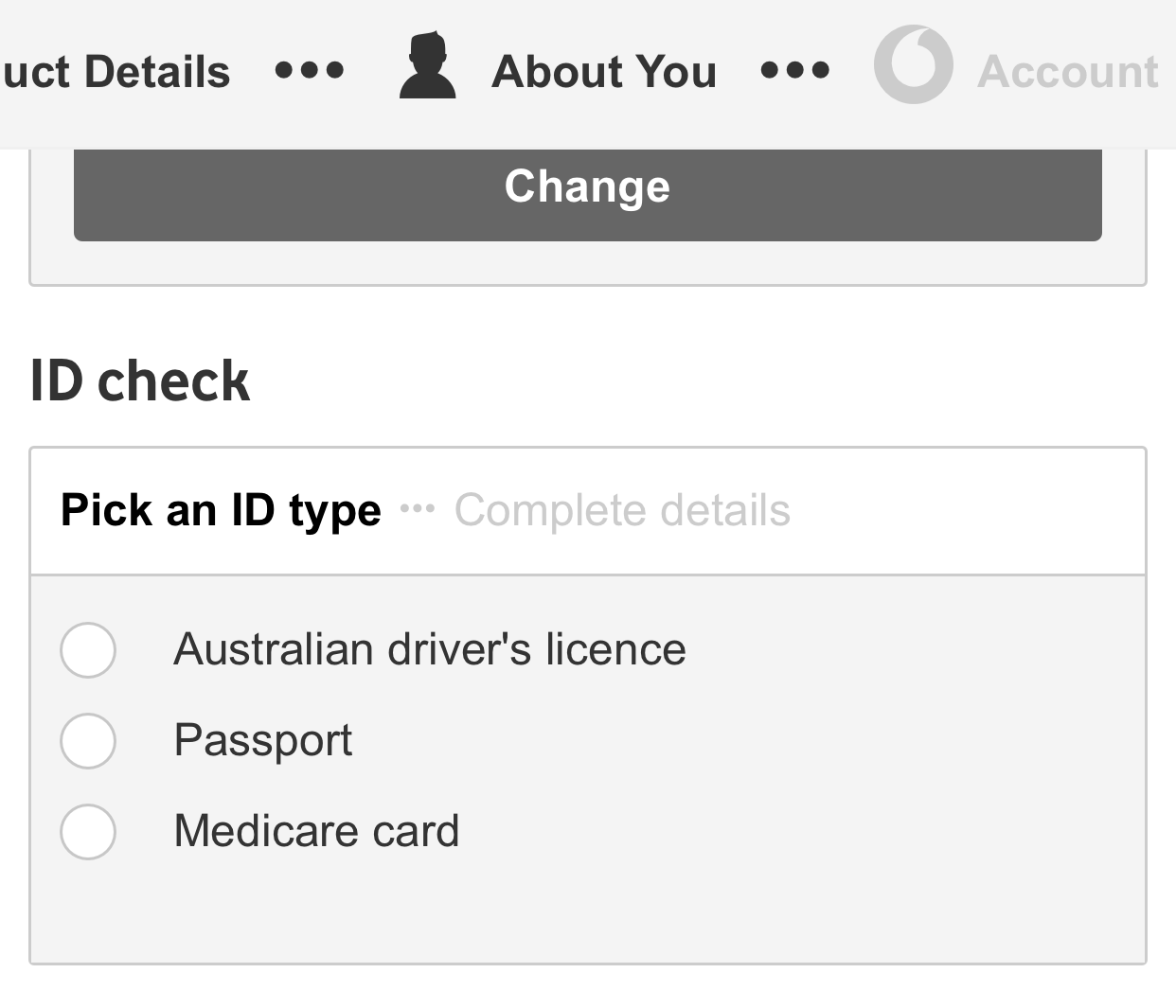
Pick an ID type
個人情報を認証するための確認方法をどうするか? という質問です。
基本的には、「Passport」一択になると思います。
オーストラリア発行の自動車免許があれば、パスポート以外にも認証ができるので便利ですね。
パスポートの内容は、画面の指示に従って入力すればOKです。
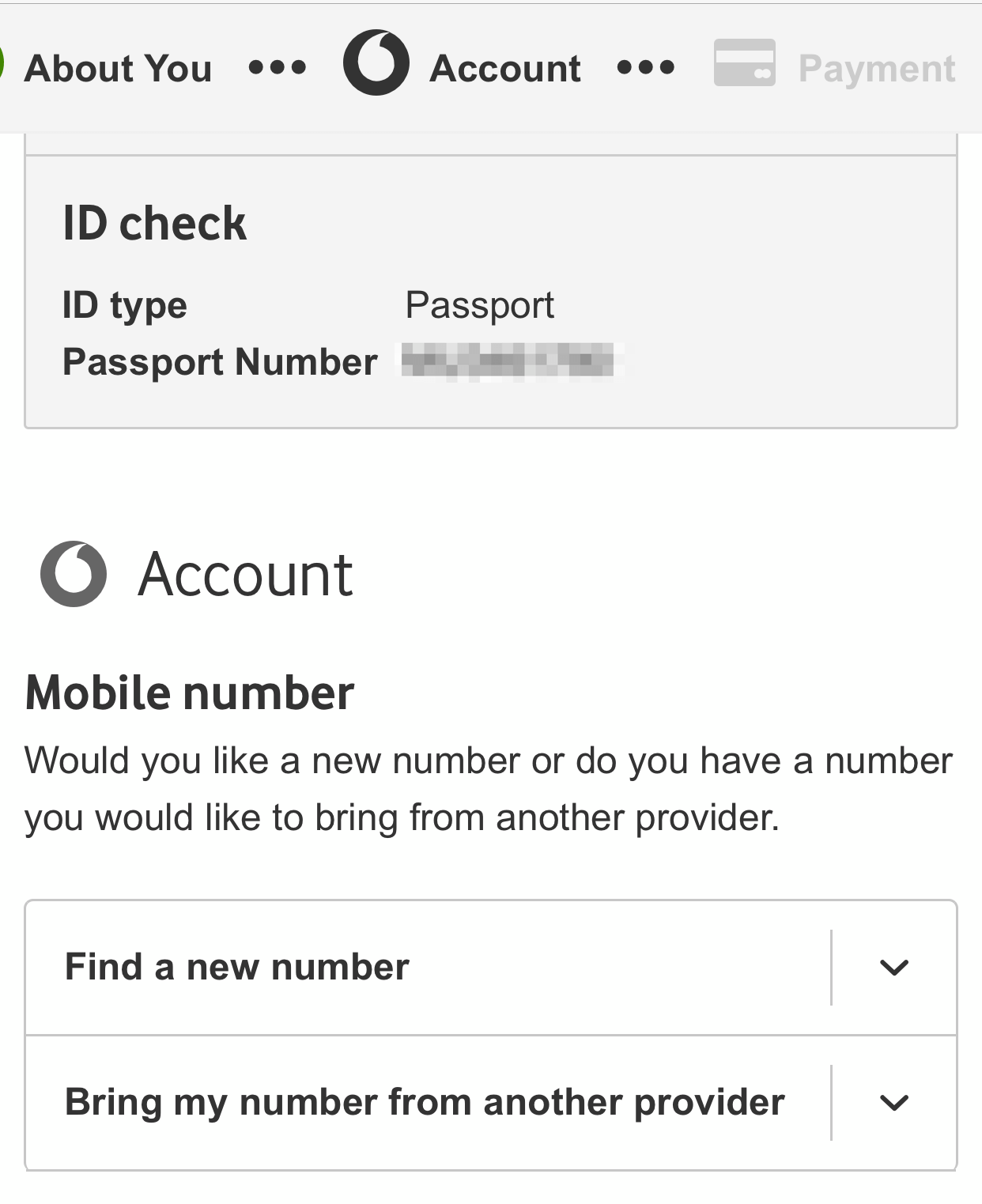
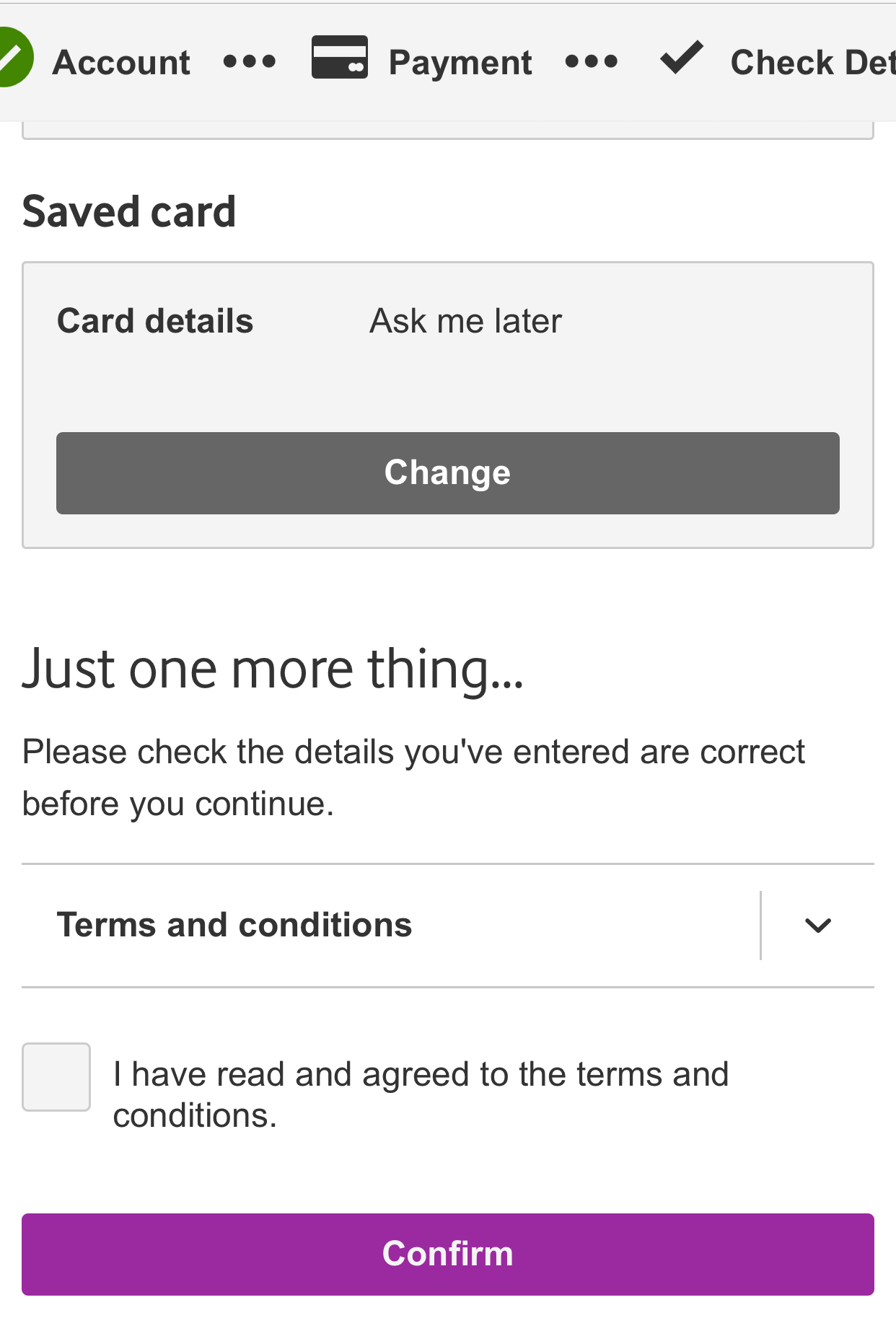
入力内容に問題がなければ、認証完了の通知が表示されます。
続いて、電話番号の取得となりますので、「Find a new number」を選択します。
いくつか、番号の候補が表示されますので、好きな番号を選択して次へ進みます。
引き続き、支払情報の入力画面となりますが、基本的には入力せずに進めてしまってOKです。
(プリペイドプランなので)
VodafoneのAPN設定
APNの設定に入り、下記内容を設定ください。
Name:Vodafone au
APN:live.vodafone.com
Vodafoneの公式ページより引用
https://www.vodafone.com.au/support/device/apn-settings



コメントを残す